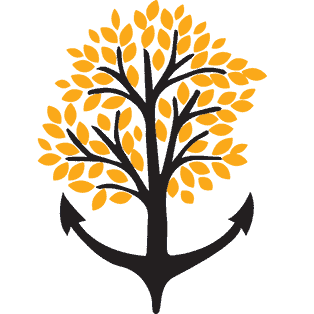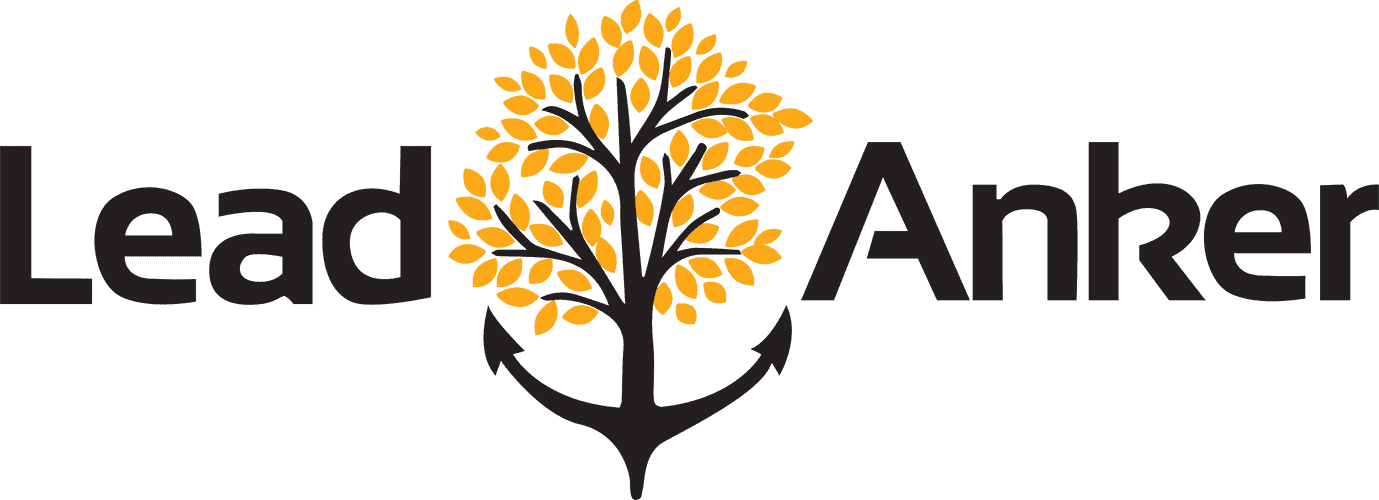Das Thema Ladegeschwindigkeit wird oft unterbewertet. Aber denken Sie für ein paar Sekunden nach, was die Folgen einer langsam ladenden Webseite sind:
Deshalb ist die Ladegeschwindigkeit einer der wichtigsten Faktoren der Suchmaschinenoptimierung (SEO). Heute zeigen wir Ihnen, wie Sie mit einfachen Maßnahmen die Geschwindigkeit Ihrer Webseite erhöhen können.
Welche Richtwerte sollten Sie anpeilen, wenn es um die Ladegeschwindigkeit Ihrer Webseite geht?
>1 Sekunde: perfekt
1-3 Sekunden: überdurchschnittlich schnell
3-5 Sekunden: mittelmäßig
>7 Sekunden: schlecht
Darüber hinaus gibt es Geschwindigkeits-Tools, die Ihnen Auskunft über die Ladezeit Ihrer Webseite sowie nützliche Tipps und Details zur Verkürzung der Ladezeit geben:
Befolgen Sie die nachfolgenden Schritte und testen Sie nach jedem Schritt Ihre Webseite mit einem oder mehreren dieser Tools. Benötigen Sie eine unverbindliche, aber individuelle Beratung zur Performance Ihrer Webseite? Kommen Sie gerne auf uns zu.
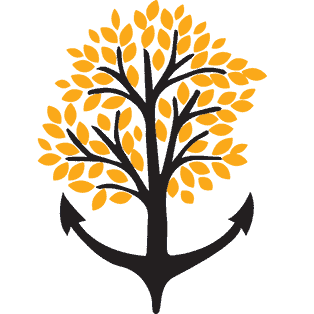
Wenn Sie WordPress benutzen, ist eine der schnellsten Methoden um die Ladegeschwindigkeit Ihrer Webseite zu verbessern, ein Caching Plugin.
Was ist das? Einfach erklärt hilft ein Caching Plugin dabei, Ihre Webseite viel schneller zu übertragen, wenn sie bereits einmal übertragen wurde. Der Server, auf dem die Webseite gespeichert ist, “merkt” sich die Informationen, die ein Besucher abfrägt, wenn er auf Ihre Seite zugreift. Dadurch kann der Server eine schnellere Antwort geben und die Ladezeit verkürzen.
Gute Cache Plugins sind beispielsweise WP Total Cache oder WP Super Cache. Wenn Ihr Server ein Serverseitiges Caching unterstützt, verwenden Sie ein Plugin wie LiteSpeed Cache.
Was Sie jetzt tun können:
Bilder können einen Großteil der Ladezeit Ihrer Seite ausmachen. Viele Besitzer von Homepages machen sich keine Gedanken um die Geschwindigkeit Ihrer Webseite, wenn sie 20 Megabyte große Bilder von Ihrer Spiegelreflexkamera hochladen. Durch die Optimierung von Bildern auf Ihrer Seite können Sie die Geschwindigkeit extrem erhöhen.
Grundsätzlich gibt es zum Komprimieren von Bildern zwei Wege:
1. Komprimieren Sie die Bilder selbst
Hierfür benutzen Sie ein Tool wie Google Pagespeed insights und prüfen Sie, welche Bilder auf Ihrer Seite zu groß sind. Das Tool liefert zudem die mögliche Einsparung der Bilder aus. Gehen Sie dann in ein Bildbearbeitungsprogramm (z.B. Photoshop) und reduzieren Sie die Größe der Bilder manuell.
2. Nutzen Sie ein Plugin
Wenn Ihrer Webseite mit WordPress läuft, können Sie einfach ein Plugin wie WP Smush verwenden. Dieses Plugin komprimiert Ihre Bilder selbstständig auf die von Ihnen gewählte Stufe.
Was Sie jetzt tun können:
Mithilfe einer GZIP Komprimierung helfen Sie, die Serveranfragen zu beschleunigen. Durch komprimierte Dateien entstehen weniger Serveranfragen und bedeuten somit weniger Arbeit für den Server. GZIP ist ein Komprimierungsstandard, der von den meisten Hostern und Browsern unterstützt wird.
Ein Beispiel, wie Sie die GZIP Komprimierung aktivieren können, ist das Plugin W3 Total Cache – richtig geraten, ein weiteres (gutes) Caching Plugin. Dort können Sie einfach unter den Einstellungen die Komprimierung aktivieren (die Einstellung heißt auf Englisch: Enable HTTP (gzip) compression).
Wenn Sie jedoch eine statische HTML Seite beteiben, müssen Sie die .htaccess Datei bearbeiten. Dies ist je nach Servertyp unterschiedlich, hier gibt es eine Anleitung auf Englisch dazu.
Hier können Sie testen, ob auf Ihrer Webseite die GZIP Komprimierung aktiviert ist.
Was Sie jetzt tun können:
Die wahl des richtigen Hosters hat einen großen Einfluss auf die Ladegeschwindigkeit Ihrer Webseite. Der Hoster ist Ihr Anbieter für die Bereitstellung von Speicherplatz für Ihre Webseiten – sprich der Anbieter, der Ihre Webseite speichert.
Wie gut die Server des Hosters sind, hat einen entscheidenden Einfluss auf die Ladgeschwindigkeit. Viele Webseitenbetreiber machen sich über diesen Gesichtspunkt keine Gedanken, wenn sie zum ersten Mal die Dienstleistungen eines Hosters in Anspruch nehmen. Dies hat unter Umständen einen späteren Hosting- oder Serverwechsel zur Folge, bei dem sämtliche Informationen (Webseite, Datenbanken, E-Mails, …) umgezogen werden. Übrigens: Wir bieten selbst blitzschnelles Hosting an.
Was Sie jetzt tun können:
Dieser Tipp ist speziell für WordPress. Wenn Sie kein WordPress benutzen, überspringen Sie diesen Tipp einfach.
Wussten Sie, dass es für WordPress mehr als 50.000 Plugins gibt? Entgegen vieler Meinungen ist hier nicht die Anzahl der Plugins wichtig, sondern deren Funktion und Auswirkung auf das Ladeverhalten Ihrer Seite.
Benutzen Sie nur die nötigsten Plugins und deaktivieren oder löschen Sie alle nicht benötigten Plugins. Wenn Sie für eine Funktion zwei oder mehr gleichwertige Plugins zur Wahl haben, testen Sie diese gegeneinander auf die Ladegeschwindigkeit.
Was Sie jetzt tun können:
Dieser Tipp ist ebenfalls speziell für WordPress. Wenn Sie kein WordPress nutzen, überspringen Sie diesen Tipp einfach.
Ähnlich wie bei den Plugins gibt es auch hier eine schiere Anzahl. Über 3500 Themes für WordPress existieren. Themes kommen mit unterschiedlichen Funktionen und somit auch mit einer unterschiedlichen Ladezeit. Schon bei der Wahl des Themes kann man seine Webseite beschleunigen oder verlangsamen.
Hierfür gibt es zahlreiche Vergleiche im Internet, die verschiedene Themes auf Ihre Ladegschwindigkeit testen. Nutzen Sie also eine Theme, dass durch eine schnelle Ladezeit ausgezeichnet ist, aber trotzdem alle Ihre benötigten Funktionen besitzt.
Was Sie jetzt tun können:
Eine einfache Möglichkeit, die Ladezeit Ihrer Seite zu verringern ist, die Größe von Text, HTML, Javascript und CSS Dateien zu optimieren und unnötigen Code zu eliminieren. Welche Dateien optimiert werden können, zeigen Ihnen die Geschwindigkeits-Tools an.
Wenn Sie WordPress benutzen, können Sie wieder ein Plugin nutzen. Autoptimize und WP Rocket sind gute Adressen hierfür. Diese Plugins bieten die Möglichkeit, HTML, CSS und Javascript zu optimieren (minify Option).
Wenn Sie kein WordPress nutzen, können Sie auch mittels Online-Tools Ihre Dateien minimieren.
Aber Achtung: Wenn Sie eine Minimierung betreiben, kann es dazu kommen, dass Code an der falschen Stelle eliminiert oder zusammengeführt wird. Dadurch kann Ihre Homepage Schaden nehmen. Bevor Sie Ihre Dateien verändern, legen Sie unbedingt ein Backup an.
Was Sie jetzt tun können:
Es gibt zahlreiche Möglichkeiten, die Webseitengeschwindigkeit zu erhöhen.
Heute haben wir Ihnen sieben der wirksamsten Möglichkeiten gezeigt, um dies zu ermöglichen.
Einerseits gibt es Faktoren, die bereits vor dem Start einer Webseite beachtet werden sollten, dazu zählen beispielsweise ein schneller Hoster und das richtige WordPress Theme. Andererseits gibt es eine Vielzahl an Faktoren, die direkt an einer bestehenden Webseite verbessert werden können.